ubuntu终端说明
Ubuntu系统常用终端命令合集
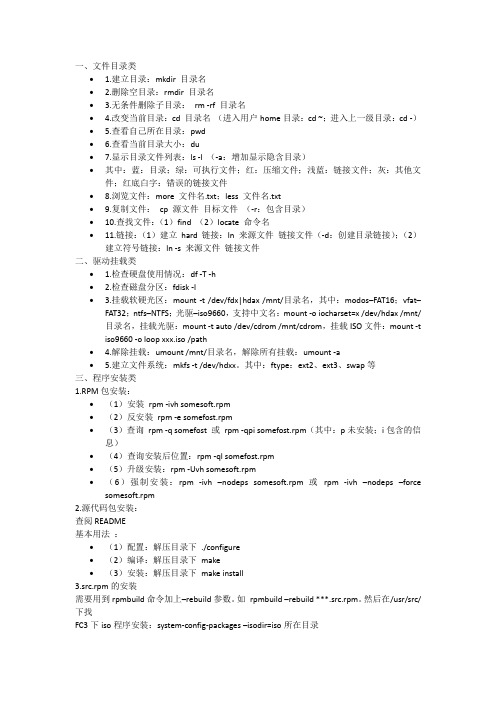
一、文件目录类∙ 1.建立目录:mkdir目录名∙ 2.删除空目录:rmdir目录名∙ 3.无条件删除子目录:rm -rf 目录名∙ 4.改变当前目录:cd 目录名(进入用户home目录:cd ~;进入上一级目录:cd -)∙ 5.查看自己所在目录:pwd∙ 6.查看当前目录大小:du∙7.显示目录文件列表:ls -l (-a:增加显示隐含目录)∙其中:蓝:目录;绿:可执行文件;红:压缩文件;浅蓝:链接文件;灰:其他文件;红底白字:错误的链接文件∙8.浏览文件:more 文件名.txt;less 文件名.txt∙9.复制文件:cp 源文件目标文件(-r:包含目录)∙10.查找文件:(1)find (2)locate 命令名∙11.链接:(1)建立hard链接:ln 来源文件链接文件(-d:创建目录链接);(2)建立符号链接:ln -s 来源文件链接文件二、驱动挂载类∙ 1.检查硬盘使用情况:df -T -h∙ 2.检查磁盘分区:fdisk -l∙ 3.挂载软硬光区:mount -t /dev/fdx|hdax /mnt/目录名,其中:modos–FAT16;vfat–FAT32;ntfs–NTFS;光驱–iso9660,支持中文名:mount -o iocharset=x /dev/hdax /mnt/目录名,挂载光驱:mount -t auto /dev/cdrom /mnt/cdrom,挂载ISO文件:mount -t iso9660 -o loop xxx.iso /path∙ 4.解除挂载:umount /mnt/目录名,解除所有挂载:umount -a∙ 5.建立文件系统:mkfs -t /dev/hdxx。
其中:ftype:ext2、ext3、swap等三、程序安装类1.RPM包安装:∙(1)安装rpm -ivhsomesoft.rpm∙(2)反安装rpm -e somefost.rpm∙(3)查询rpm -q somefost或rpm -qpisomefost.rpm(其中:p未安装;i包含的信息)∙(4)查询安装后位置:rpm -qlsomefost.rpm∙(5)升级安装:rpm -Uvhsomesoft.rpm∙(6)强制安装:rpm -ivh –nodepssomesoft.rpm或rpm -ivh –nodeps –force somesoft.rpm2.源代码包安装:查阅README基本用法:∙(1)配置:解压目录下./configure∙(2)编译:解压目录下make∙(3)安装:解压目录下make install3.src.rpm的安装需要用到rpmbuild命令加上–rebuild参数。
ubuntu 下minicom超级终端的使用方法
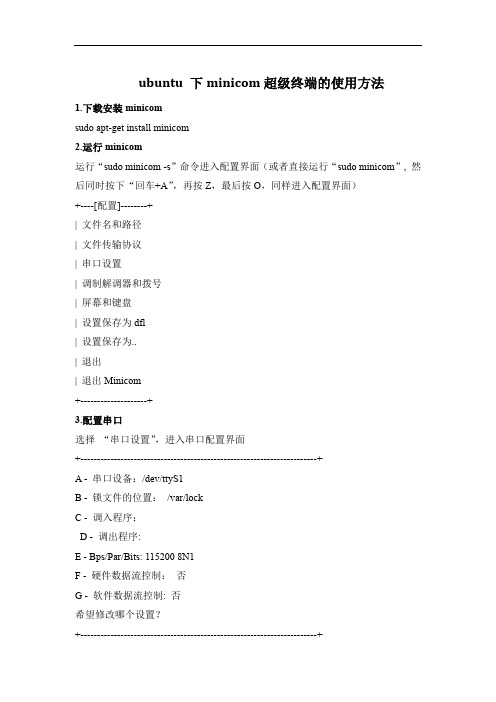
ubuntu 下minicom超级终端的使用方法1.下载安装minicomsudo apt-get install minicom2.运行minicom运行“sudominicom -s”命令进入配置界面(或者直接运行“sudominicom”, 然后同时按下“回车+A”,再按Z,最后按O,同样进入配置界面)+----[配置]--------+| 文件名和路径| 文件传输协议| 串口设置| 调制解调器和拨号| 屏幕和键盘| 设置保存为dfl| 设置保存为..| 退出| 退出Minicom+--------------------+3.配置串口选择“串口设置”,进入串口配置界面+-----------------------------------------------------------------------+A - 串口设备:/dev/ttyS1B - 锁文件的位置:/var/lockC - 调入程序:D - 调出程序:E - Bps/Par/Bits: 115200 8N1F - 硬件数据流控制:否G - 软件数据流控制: 否希望修改哪个设置?+-----------------------------------------------------------------------+选择串口设备: 在Linux下,COM0端口为/dev/ttyS0,COM1端口为/dev/ttyS1, 我的串口线连在COM1端口,因此选择/dev/ttyS1设置波特率和帧格式115200 8N1(115200 8N1:115200为波特率,8表示帧数据长度为8,N表示无奇偶校验位,1表示1位停止位)因为我的开发板上的串口没有使用硬件流控制,设置硬件流控制为“否”。
设置完毕后,按回车键返回主配置界面4.保存配置有两个保存选项:“设置保存为dfl”和“设置保存为.. ”设置保存为dfl:将配置保存为默认配置,下次运行”soduminicom“命令时,自动启用该配置设置保存为.. :保存配置文件,下次运行“sudominicom配置名”时启用配置文件。
Ubuntu常用命令
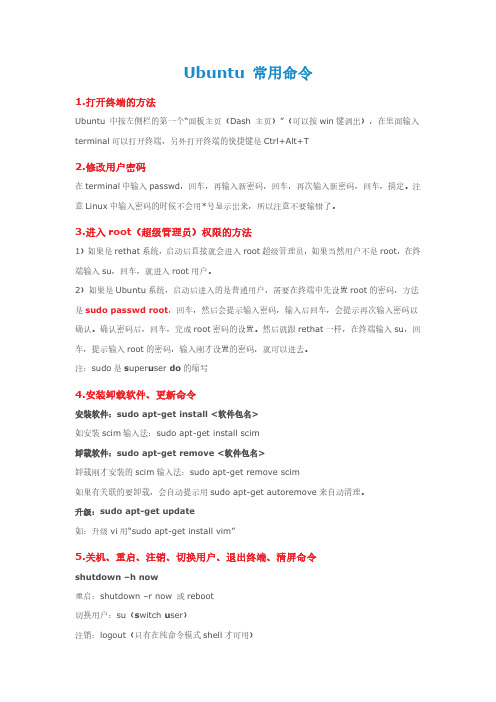
Ubuntu常用命令1.打开终端的方法Ubuntu中按左侧栏的第一个“面板主页(Dash主页)”(可以按win键调出),在里面输入terminal可以打开终端,另外打开终端的快捷键是Ctrl+Alt+T2.修改用户密码在terminal中输入passwd,回车,再输入新密码,回车,再次输入新密码,回车,搞定。
注意Linux中输入密码的时候不会用*号显示出来,所以注意不要输错了。
3.进入root(超级管理员)权限的方法1)如果是rethat系统,启动后直接就会进入root超级管理员,如果当然用户不是root,在终端输入su,回车,就进入root用户。
2)如果是Ubuntu系统,启动后进入的是普通用户,需要在终端中先设置root的密码,方法是sudo passwd root,回车,然后会提示输入密码,输入后回车,会提示再次输入密码以确认。
确认密码后,回车,完成root密码的设置。
然后就跟rethat一样,在终端输入su,回车,提示输入root的密码,输入刚才设置的密码,就可以进去。
注:sudo是s uper u ser do的缩写4.安装卸载软件、更新命令安装软件:sudo apt-get install<软件包名>如安装scim输入法:sudo apt-get install scim卸载软件:sudo apt-get remove<软件包名>卸载刚才安装的scim输入法:sudo apt-get remove scim如果有关联的要卸载,会自动提示用sudo apt-get autoremove来自动清理。
升级:sudo apt-get update如:升级vi用“sudo apt-get install vim”5.关机、重启、注销、切换用户、退出终端、清屏命令shutdown–h now重启:shutdown–r now或reboot切换用户:su(s witch u ser)注销:logout(只有在纯命令模式shell才可用)退出终端:exit清屏:clear6.使用vi编辑器(可用来编写程序,文本等),还有一个叫vim编译器,是vi的升级版。
搭建ubuntu环境实验总结

搭建ubuntu环境实验总结1.确认系统版本:在终端中输入lsb_release-a命令,查看当前系统版本。
2. 更新软件源:在终端中输入 sudo apt-get update 命令,更新系统的软件源,以便安装软件包。
3. 安装软件包:在终端中输入 sudo apt-get install [软件包名] 命令,安装需要的软件包,如开发工具、Web服务器、数据库等。
4. 配置网络环境:在终端中输入 ifconfig 命令,查看当前网络环境信息。
可以通过编辑 /etc/network/interfaces 文件来配置网络环境。
5. 配置SSH服务:在终端中输入 sudo apt-get install openssh-server 命令,安装SSH服务。
在 /etc/ssh/sshd_config 文件中配置SSH服务,如修改登录端口、禁止密码登录等。
6. 配置防火墙:在终端中输入 sudo ufw [allow/deny] [端口号] 命令,允许或禁止指定端口的访问。
也可以编辑/etc/ufw/ufw.conf 文件来配置防火墙规则。
7. 配置用户权限:在终端中输入 sudo adduser [用户名] 命令,添加用户。
可以通过编辑 /etc/sudoers 文件来配置用户的sudo权限。
8. 安装虚拟化环境:在终端中输入 sudo apt-get install qemu-kvm libvirt-bin ubuntu-vm-builder bridge-utils 命令,安装虚拟化环境。
可以使用 virt-manager 等工具来创建和管理虚拟机。
9. 搭建Web服务器:可以选择安装 Apache、Nginx 等Web服务器,并通过编辑配置文件来配置Web服务器。
10. 搭建数据库服务:可以选择安装 MySQL、PostgreSQL 等数据库,并通过编辑配置文件来配置数据库服务。
以上是搭建Ubuntu环境的一些常见操作及注意事项,可以根据实际需求进行配置和调整。
学习Ubuntu 20.04 Desktop基础(附安装说明)

学习Ubuntu 20.04 Desktop初学基础学习Ubuntu 20.04 LTS Focal Fossa操作系统的基础知识。
本文将告诉你需要和想知道的有关在Ubuntu中使用计算机的信息:操作系统本身的知识、如何安装和升级、日常使用的Ubuntu 基础知识、软件安装、使用LibreOffice、如何打印和扫描、终端命令等等。
1. Ubuntu历史版本12.04和12.10发布于2012年14.04 和14.10发布于2014年16.04 和16.10X发布于2016年18.04 和18.10发布于2018年20.04于2020年发布截止目前最新版本已经来到23.04以上是Ubuntu 从12.04 到20.04 的版本发布历史,分为LTS 和常规版本。
LTS - 长期支持Ubuntu版本,两个数字偶数,两年发布一次,官方支持至少5年。
例如,上面的12.04、14.04、16.04、18.04、20.04是LTS 版本。
常规- 常规发布,除LTS 之外发布的Ubuntu 版本,支持九个月。
例如,上面的12.10、14.10、16.10、18.10是常规版本。
支持- 当Ubuntu 说支持时,它意味着安全更新和软件错误修复以及存储库可用性。
例如,一旦某个版本达到支持生命周期的终点,存储库将不再可用,并移动到旧的存档服务器,不再更新。
存储库- Ubuntu的核心功能之一,它是每个Ubuntu版本中的软件中心。
其他操作系统,即Windows和macOS没有存储库,有的只是软件商店。
2. 安装指南注意:在安装操作系统之前,请确保您已备份了重要数据,因为磁盘分区会导致数据丢失步骤1:准备ISO安装文件在Ubuntu官方网站上下载Ubuntu 20.04 Desktop版本的安装ISO镜像文件。
下载完镜像文件后,将ISO写入U盘或DVD光盘。
如U盘量产工具、Nero刻录工具、Windows10自带的刻录工具等。
ubuntu---终端下不显示中文文字的解决方法

ubuntu安装的中文版时,进入tty模式时,中文不显示。
可以利用 zhcon包 来解决:
先修改配置文件中的语言改为中文UTF8 sudo vim /etc/default/locale 我们默认安装的就是自带中文版支持的,应该都已经包含以下内容,可以忽略此步骤 # File generated by update-locale #LANG="zh_CN.UTF-8" #LANGUAGE="zh_CN:zh:en_US:en" LANGUAGE="zh_CN:zh"
下载zhcon安装包 sudo apt-get install zhcon
将当前用户添加到video组中 sudo adduser $(whoami) video
注销当前用户(重要) 重新登录添加到video组的用户。 然后,运行:zhcon --utf8
输入ls 或者 ifconfig 命令进行测试,可以看到已经是中文.
ubuntu终端的操作命令
1. 更改档案拥有者命令: chown [-cfhvR] [--help] [--version] user[:group] file...功能: 更改文件或者文件夹的拥有者参数格式:user : 新的档案拥有者的使用者IDgroup : 新的档案拥有者的使用者群体(group) -c : 若该档案拥有者确实已经更改,才显示其更改动作-f : 若该档案拥有者无法被更改也不要显示错误讯息-h : 只对于连结(link)进行变更,而非该link 真正指向的档案-v : 显示拥有者变更的详细资料-R : 对目前目录下的所有档案与子目录进行相同的拥有者变更(即以递回的方式逐个变更) 例如:chown -R oracle:oinstall /oracle/u01/app/oracle更改目录拥有者为oracle2. 修改权限命令:chmod (change mode)功能:改变文件的读写和执行权限。
有符号法和八进制数字法。
选项:(1)符号法:命令格式:chmod {u|g|o|a}{+|-|=}{r|w|x} filenameu (user) 表示用户本人。
g (group) 表示同组用户。
o (oher) 表示其他用户。
a (all) 表示所有用户。
+ 用于给予指定用户的许可权限。
- 用于取消指定用户的许可权限。
= 将所许可的权限赋给文件。
r (read) 读许可,表示可以拷贝该文件或目录的内容。
w (write) 写许可,表示可以修改该文件或目录的内容。
x (execute)执行许可,表示可以执行该文件或进入目录。
(2)八进制数字法:命令格式:chmod abc file其中a,b,c各为一个八进制数字,分别表示User、Group、及Other的权限。
4 (100) 表示可读。
2 (010) 表示可写。
1 (001) 表示可执行。
若要rwx属性则4+2+1=7;若要rw-属性则4+2=6;若要r-x属性则4+1=5。
Ubuntu的在命令terminal的常用命令
Ubuntu的在命令terminal的产用命令 时间:2009-08-24 作者:匿名编辑:小张点击:204 [ 评论] Ubuntu Linux操作系统常用命令详细介绍(1)Udo apt-get install 软件名安装软件命令sudo nautilus 打开文件(有root权限)su root 切换到“root”ls 列出当前目录文件(不包括隐含文件)ls -a 列出当前目录文件(包括隐含文件)ls -l 列出当前目录下文件的详细信息cd .. 回当前目录的上一级目录cd - 回上一次所在的目录cd ~ 或cd 回当前用户的宿主目录mkdir 目录名创建一个目录rmdir 空目录名删除一个空目录rm 文件名文件名删除一个文件或多个文件rm -rf 非空目录名删除一个非空目录下的一切shixinyumv 路经/文件/经/文件移动相对路经下的文件到绝对路经下mv 文件名新名称在当前目录下改名find 路经-name “字符串”查找路经所在范围内满足字符串匹配的文件和目录fdisk fdisk -l 查看系统分区信息fdisk fdisk /dev/sdb 为一块新的SCSI硬盘进行分区chown chown root /home 把/home的属主改成root用户chgrp chgrp root /home 把/home的属组改成root组Useradd 创建一个新的用户Groupadd 组名创建一个新的组Passwd 用户名为用户创建密码Passwd -d用户名删除用户密码也能登陆Passwd -S用户名查询账号密码Usermod -l 新用户名老用户名为用户改名Userdel–r 用户名删除用户一切tar -c 创建包–x 释放包-v 显示命令过程–z 代表压缩包tar –cvf benet.tar /home/benet 把/home/benet目录打包tar –zcvf benet.tar.gz /mnt 把目录打包并压缩tar –zxvf benet.tar.gz 压缩包的文件解压恢复tar –jxvf benet.tar.bz2 解压缩make 编译make install 安装编译好的源码包reboot Init 6 重启LINUX系统Halt Init 0 Shutdown –h now 关闭LINUX系统uname -a 查看内核版本cat /etc/issue 查看ubuntu版本lsusb 查看usb设备sudo ethtool eth0 查看网卡状态cat /proc/cpuinfo 查看cpu信息lshw 查看当前硬件信息sudo fdisk -l 查看磁盘信息df -h 查看硬盘剩余空间free -m 查看当前的内存使用情况ps -A 查看当前有哪些进程kill 进程号(就是ps -A中的第一列的数字)或者killall 进程名( 杀死一个进程) kill -9 进程号强制杀死一个进程常用apt命令:apt-cache search package 搜索包apt-cache show package 获取包的相关信息,如说明、大小、版本等sudo apt-get install package 安装包sudo apt-get install package - - reinstall 重新安装包sudo apt-get -f install 修复安装”-f = –fix-missing”sudo apt-get remove package 删除包sudo apt-get remove package - - purge 删除包,包括删除配置文件等sudo apt-get update 更新源sudo apt-get upgrade 更新已安装的包sudo apt-get dist-upgrade 升级系统sudo apt-get dselect-upgrade 使用dselect 升级apt-cache depends package 了解使用依赖apt-cache rdepends package 是查看该包被哪些包依赖sudo apt-get build-dep package 安装相关的编译环境apt-get source package 下载该包的源代码sudo apt-get clean && sudo apt-get autoclean 清理无用的包sudo apt-get check 检查是否有损坏的依赖清理所有软件缓存(即缓存在/var/cache/apt/archives目录里的deb包)sudo apt-get clean删除系统不再使用的孤立软件sudo apt-get autoremoveNO 分类PS1 命令名用法及参数功能注解1 文件管理# ls ls -a 列出当前目录下的所有文件,包括以.头的隐含文件文件管理# ls ls -l或ll 列出当前目录下文件的详细信息文件管理# pwd pwd 查看当前所在目录的绝对路经文件管理# cd cd .. 回当前目录的上一级目录文件管理# cd cd - 回上一次所在的目录文件管理# cd cd ~ 或cd 回当前用户的宿主目录文件管理# cd cd ~用户名回指定用户的宿主目录2 文件管理# mkdir mkdir 目录名创建一个目录文件管理# mkdir mkdir –p 递归式去创建一些嵌套目录文件管理# rmdir Rmdir 空目录名删除一个空目录3 文件管理# rm rm 文件名文件名删除一个文件或多个文件文件管理# rm rm -rf 非空目录名递归删除一个非空目录下的一切,不让提式-f4 文件管理# cat cat文件名一屏查看文件内容5 文件管理# more more文件名分页查看文件内容6 文件管理# less less 文件名可控分页查看文件内容7 文件管理# grep grep字符文件名根据字符匹配来查看文件部分内容8 文件管理# mv mv 路经/文件/经/文件移动相对路经下的文件到绝对路经下文件管理# mv mv 文件名新名称在当前目录下改名9 文件管理# cp cp /路经/文件./ 移动绝对路经下的文件到当前目录下10 文件管理# find find 路经-name “字符串”查找路经所在范围内满足字符串匹配的文件和目录11 文件管理# ln ln 源文件链接名创建当前目录源文件的硬链接ln /home/test /usr/test1 在/usr下建立/home/test的硬链接12 文件管理# ln Ln -s a b 创建当前目录下a的符号链接b13 文件管理# touch touch file1 file2 创建两个空文件14 磁盘管理# df df 用于报告文件系统的总容量,使用量,剩余容量。
UBUNTU操作指南
Ubuntu学习笔记第一课基本操作1.Ubutun图形界面与命令模式切换:图形界面到命令模式:Ctrl+Alt+F1(或者F2、F3、F4、F5、F6)命令模式到图形界面:Ctrl+Alt+F72.输入法切换:Ctrl+space3.登陆(1) .进入文字界面后登陆:键入用户名和密码即可注意:输入密码时屏幕上并没有任何显示。
退出(不是关闭系统):adm@adm:~$ exit(2) .切换用户权限:在命令窗口中输入:adm@adm:~$ sudo su系统会提示输入密码,同(1),密码不显示,正确输入后,用户名变为:root@adm:~$说明已切换为root权限(如下图)。
图1图2 (3).另外,也可以从终端输入命令,方法如下:在点击主文件夹上的ubuntu图标,弹出搜索窗口,图3在搜索窗口中输入“终端”,即可找到终端,图4打开后,即可按(1)、(2)进行操作,如下图。
图5终端中输入命令后会给出相应相应的中文提示。
4.键入指令:不同的linux系统键入指令的方法不同,对于ubuntu来说,系统已经给出如下部分adm@adm-virtual-machine:~$只须直接键入剩余关键部分即可。
5.ubuntu指令格式:adm@adm:~$command[-options]parameter1parameter2…其中,adm@adm:~$为必备部分,是命令的格式要求(比如Ctex中的\),command是命令的名称;[]中的内容可选,即在-后加参数;parament1、parament2为option后的参数,也可以直接是command的参数(如果不加option);以上几项之间可以用空格区分,且不论空格多少都视为一个(可联系c语言)。
6.指令太长时,可以用\来跳到下一行,继续输入指令。
7.注意:同c语言编程一样,ubuntu指令区分大小写8.简单有用的一些命令(省去格式部分):adm@adm-virtual-machine:~$ date 显示日期adm@adm-virtual-machine:~$ cal 显示日历adm@adm-virtual-machine:~$ bc 简单计算器(1).显示日期指令adm@adm-virtual-machine:~$ date +%Y/%m/%d 显示年月日,注前的意:前的+空格不能少,下同。
ubuntu nano用法
ubuntu nano用法
Nano是Ubuntu中一个常用的文本编辑器,可以用于编辑各种类型的文本文件。
下面是一些Nano的基本用法:
1. 打开文件
要打开一个文件,可以在终端中输入以下命令:
nano filename
其中,filename是要打开的文件名。
如果文件不存在,则会创建一个新文件。
2. 编辑文件
在打开文件后,可以开始编辑文件。
可以使用方向键移动光标,使用Backspace、Delete和Insert键进行删除、插入和替换文本。
要保存编辑后的文件,可以按Ctrl+O组合键,然后按Enter键。
3. 退出Nano
要退出Nano,可以按Ctrl+X组合键。
如果已经对文件进行了修改,则会提示是否保存文件。
按y键表示保存文件,按n键表示不保存文件,按Ctrl+Z组合键表示暂时退出Nano。
4. 查找和替换文本
可以使用Ctrl+W组合键进行文本查找,输入要查找的文本,按Enter键。
按Ctrl+组合键进行文本替换,输入要替换的文本和替换后的文本,按Enter键。
5. 其他命令
在Nano中,还有其他一些命令,如Ctrl+K组合键删除当前行,
Ctrl+A组合键将光标移到文件开头,Ctrl+E组合键将光标移到文件结尾等等。
以上就是一些Nano的基本用法,可以帮助你更好地编辑和管理文本文件。
- 1、下载文档前请自行甄别文档内容的完整性,平台不提供额外的编辑、内容补充、找答案等附加服务。
- 2、"仅部分预览"的文档,不可在线预览部分如存在完整性等问题,可反馈申请退款(可完整预览的文档不适用该条件!)。
- 3、如文档侵犯您的权益,请联系客服反馈,我们会尽快为您处理(人工客服工作时间:9:00-18:30)。
ubuntu下称terminal为终端。
1.打开终端:alt+F2gnome-terminal
2.查看ubuntu版本号:cat/etc/issue
环境变量:env
3.修改用户密码:
sudo passwd root(修改谁,写谁)
Enter new UNIX password:(在这输入你的密码)
Retype new UNIX password:(确定你输入的密码)
passwd:password updated successfully
4.获取root权限:
在终端中输入(设置root用户):
sudo passwd root
Enter new UNIX password:(在这输入你的密码)
Retype new UNIX password:(确定你输入的密码)
passwd:password updated successfully
以后,如果在想获得root权限,只需进行如下的操作:
su root
Password:(在此输入你上面设置的密码)
如果要再次禁用root帐号,
那么可以执行sudo passwd-l root
5.查看版本号:
Java:java-version
Python:python-V
Django:Python(调用Python解释器)>>>import django>>>print django.VERSION set:查看所有环境变量。
echo$PATH查看某个环境变量。
d:进入d盘
cd C:\code\project1进入C:\code\project1目录。
cd#回到主目录
cd~回到主目录
cd$HOME回到主目录
cd-回到上次所在目录
cd!$把上个命令的参数做为输入
cd..回到上层目录
cd/usr/java进入某文件
ls查看本目录所有文件
rm/usr/pythontest/hello.py删除文件
rm-help帮助
rm-rf/usr强制删除usr目录
#apt-cache search baseutils:列出baseutils软件包的情况,有还是没有,还有版本等
安装它:#apt-get install baseutils
用apt-get安装软件时,它会从网上(在sources.list里指的那个站点)下载所用的软件包,这个包将存在本机上,目录是:/var/cache/apt/archives/。
时间长了,这里会变得非常巨大,占用大量的硬盘空间。
要想清理这个目录,可以运行:如果想看一下库里有多少软件:#apt-cache stats
#apt-get autoclean这样在重装某软件时就依然能使用已经下载好的,而不是再到网上去下载。
